VMware12 中安装MS-DOS 7.10
Posted Now,DayBreak
tags:
篇首语:本文由小常识网(cha138.com)小编为大家整理,主要介绍了VMware12 中安装MS-DOS 7.10相关的知识,希望对你有一定的参考价值。
按一下步骤进行安装:
选择虚拟机,然后如下图选择“ 编辑虚拟机设置 ”。
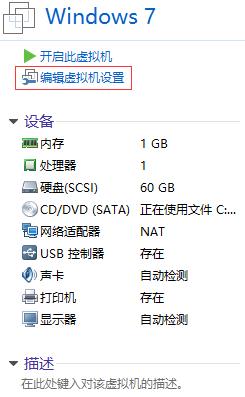
弹出的编辑框中,选择“CD/DVD”中的“使用ISO镜像文件”,然后选择“浏览”,打开MS-DOS7.10.iso的ISO镜像。如果没有到网上下载。然后“确定”。

选中虚拟机后,在界面中选择“ 开启此虚拟机 ”。
出现如下画面时,单击虚拟机界面,当鼠标消失时,及说明可以往虚拟机中输命令了。按“Enter”键。

接下来遇到“next”就选择“next”。遇到“Continue”时选择“Continue”。总之是肯定性的词。

接下来选择“Create a FAT32/16/12 Primary Partition”,为虚拟机磁盘创建基本分区。

成功了的话就会进入BIOS设置界面。按“ → ”键, 选中boot后,按向下的箭头选中CD-ROM Drive。

然后按住“Shift”键,再按“+”键,将它移到最上方。

然后按F10,保存并退出,出现下图后点击“ Enter ”。

在遇到下图,即安装“Add-on”之前都是选肯定性的词。这里我不安装Add-on,所以选的是“Cancel”。

接下来又是一路肯定。直到“ Reboot ”,用同样的方法修改BIOS,将Hard Drive调整到最上边,保存退出。


以上是关于VMware12 中安装MS-DOS 7.10的主要内容,如果未能解决你的问题,请参考以下文章
虚拟机WMWare12.5中安装Ubuntu16.04LTS并建立嵌入式Linux开发环境
VMware Workstation/Fusion 中安装 Fedora 23/24 及其他 Linux 系统时使用 Open VM Tools 代替 VMware Tools 增强工具的方法(代码片


